Тег ошибки Outlook 58tm1, код ошибки 2147942403 (исправление)
Если вы столкнулись с тегом ошибки Outlook 58tm1, код ошибки 2147942403, вы не одиноки. Сообщение об ошибке обычно появляется, когда пользователи пытаются отправлять или получать электронные письма, открывать вложения или получать доступ к определенным функциям. В этой статье будут рассмотрены эффективные решения, позволяющие устранить эту ошибку и вернуть вас в нужное русло.
Ошибка
Что-то пошло не так. (58тм1)
Подробности устранения неполадок
Тег ошибки: 58tm1
Код ошибки: 2147942403
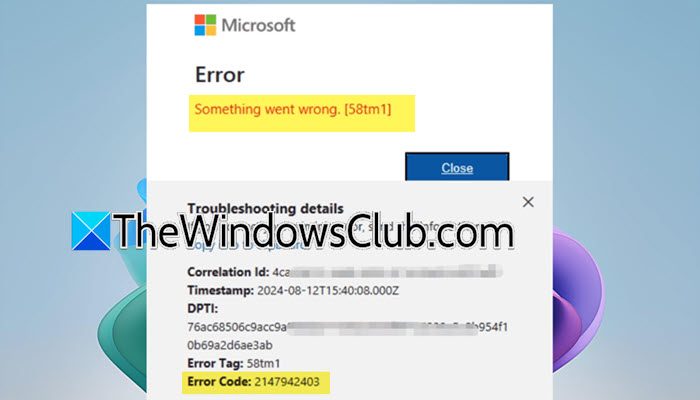
Что такое код ошибки 2147942403 в Outlook?
Код ошибки 2147942403 в Outlook, часто связанный с тегом 58tm1, обычно указывает на проблему, связанную с правами доступа к файлам или проблемами доступа. Однако большинство проблем вызвано сломанным Microsoft. AAD.БрокерПлагин. В этом посте мы увидим, как его починить. Вы также можете столкнуться с проблемами, если учетные данные кэша и кэши повреждены.
Исправьте тег ошибки Outlook 58tm1, код ошибки 2147942403.
Если вы столкнулись с тегом ошибки Outlook 58tm1, код ошибки 2147942403, выполните решение, указанное ниже:
Программы для Windows, мобильные приложения, игры - ВСЁ БЕСПЛАТНО, в нашем закрытом телеграмм канале - Подписывайтесь:)
- Удалите файл Microsoft. Плагин AAD.Broker
- Очистить кэшированные учетные данные
- Восстановить Microsoft 365
- Повторно войдите в учетную запись 365.
- Устраните проблему на сервере RDS.
Начнем с руководства по устранению неполадок.
1) Удалите файл Microsoft. ААД. БрокерПлагин
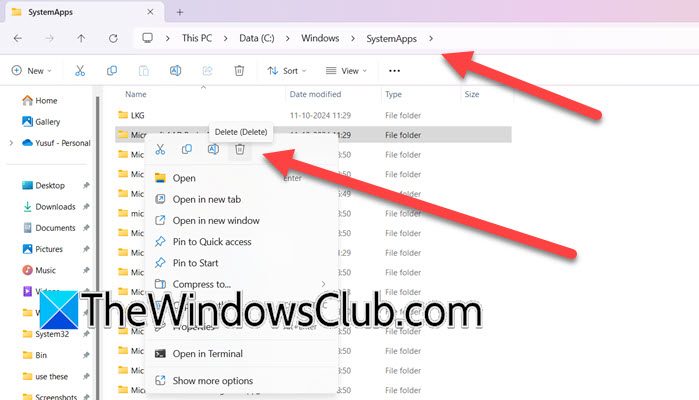
Microsoft.AAD.BrokerPlugin — это компонент, отвечающий за управление процессами аутентификации, связанными с учетными записями Microsoft. Существует высокая вероятность того, что ошибка связана с поврежденным или неправильно настроенным плагином. Мы собираемся выполнить шаги, указанные ниже, чтобы удалить Microsoft.AAD.BrokerPlugin.
- Прежде всего, выйдите из своей учетной записи Microsoft. Затем щелкните правой кнопкой мыши меню «Пуск» и выберите «Выполнить» или просто нажмите Победа + Р чтобы открыть диалоговое окно «Выполнить».
- Вставьте следующее место и нажмите кнопку Enter, чтобы открыть Microsoft. ААД. BrokerPlugin.C:\Windows\SystemApps
- Найдите Microsoft.AAD.BrokerPlugin, щелкните его правой кнопкой мыши, а затем нажмите кнопку «Удалить».
После этого перезагрузите компьютер, снова войдите в учетную запись и проверьте, решена ли проблема.
2) Очистить кэшированные учетные данные

Кэшированные учетные данные — это сохраненные данные для входа, которые Outlook или другие приложения используют для автоматического входа в службы. Если эти учетные данные повреждены, устарели или не соответствуют текущим настройкам, они могут вызвать проблемы с доступом к файлам, что приведет к ошибке 2147942403. Поэтому мы очистим кэшированные учетные данные, выполнив действия, указанные ниже.
- Нажмите Win + S, чтобы открыть меню поиска Windows, и введите «Диспетчер учетных данных».
- Откройте его, и в Управляйте своими учетными данными раздел, нажмите «Учетные данные Windows».
- Перейдите к своим учетным данным, которые будут находиться под Общие учетные данныеи выберите кнопку «Удалить».
После завершения процесса перезапустите приложения Microsoft Office и проверьте, появляется ли тег ошибки на экране.
Читайте: Как удалить все учетные данные из диспетчера учетных данных в Windows?
3) Восстановить Microsoft 365
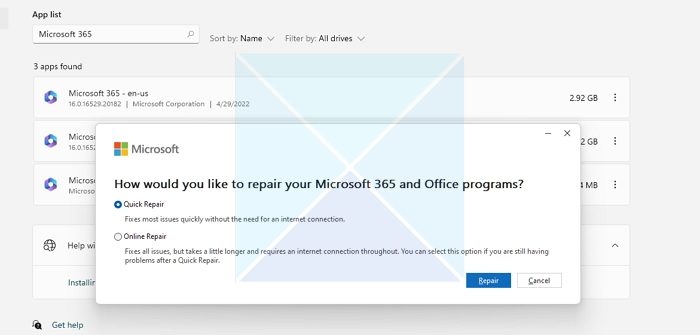
Поврежденные файлы, настройки или компоненты в пакете Microsoft 365, включая Outlook и Word, могут быть пусковым фактором. Процесс восстановления сканирует и исправляет поврежденные установочные файлы, восстанавливает отсутствующие компоненты и разрешает конфликты, которые его вызывают.
- Открыть Настройки через Win+I.
- Перейти к Приложения > Установленные приложения.
- Искать «Майкрософт 365» или «Офис»нажмите на три точки и выберите Изменять или Изменить.
- Нажмите на опцию «Быстрое восстановление», чтобы начать процесс восстановления.
Дождитесь завершения процесса и после завершения убедитесь, что тега ошибки нет. Если сообщение по-прежнему появляется на экране, выполните ту же процедуру, но на третьем этапе нажмите «Онлайн-восстановление» вместо «Быстрое восстановление» и еще раз проверьте наличие тега ошибки. Если проблема не устранена, перейдите к следующему решению.
4) Повторно войдите в учетную запись 365.
Как уже упоминалось, тег ошибки Outlook 58tm1 с кодом ошибки 2147942403 часто возникает из-за проблем с аутентификацией или разрешениями. Поскольку Outlook использует учетные данные Microsoft 365 для синхронизации электронной почты и другой информации, несоответствие между кэшированными учетными данными и проверкой подлинности сервера может быть одной из причин ошибки. При выходе и повторном входе токен аутентификации обновляется.
Чтобы выйти из учетной записи Microsoft и снова войти в нее, запустите Outlook и перейдите на вкладку «Файл». Под Счет Настройки, нажмите «Выйти» и перезагрузите компьютер. Откройте Outlook еще раз, войдите в систему и проверьте, решена ли проблема.
5) Устраните проблему на сервере RDS.
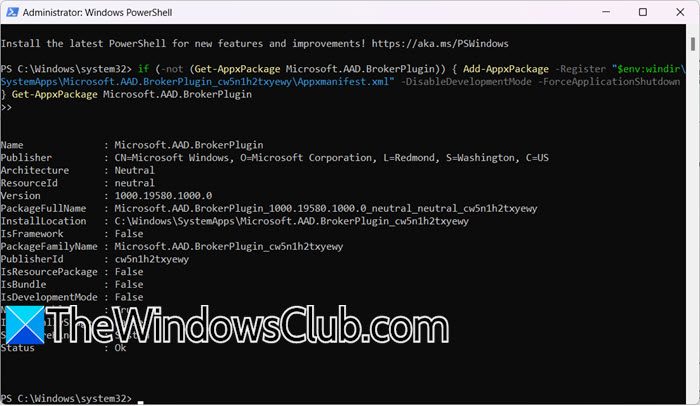
Если вы столкнулись с этой проблемой на экземпляре RDS, вы можете попробовать кое-что еще. Во-первых, вам следует обновить FSLogix до последней версии, поскольку она расширяет возможности и обеспечивает единообразную работу профилей пользователей Windows в вычислительных средах виртуальных рабочих столов. После этого откройте PowerShell от имени администратора, а затем выполните следующий запрос.
if (-not (Get-AppxPackage Microsoft.AAD.BrokerPlugin)) { Add-AppxPackage -Register «$env:windir\SystemApps\Microsoft.AAD.BrokerPlugin_cw5n1h2txyewy\Appxmanifest.xml» -DisableDevelopmentMode -ForceApplicationShutdown } Get-AppxPackage Microsoft.AAD .БрокерПлагин
Команда проверит, установлен ли пакет Microsoft.AAD.BrokerPlugin. Если он не установлен, команда зарегистрирует пакет и затем отобразит его сведения.
Вот и все!
Читать: исправить ошибку Outlook 0x8004011c при попытке настроить учетную запись электронной почты.
Как исправить ошибку сообщения Outlook?
Исправление ошибки сообщения Outlook включает в себя действия по устранению неполадок, позволяющие выявить и устранить основную проблему. Прежде всего, убедитесь, что подключение к Интернету стабильно. Если проблема не устранена, проверьте настройки учетной записи электронной почты, чтобы убедиться, что они настроены правильно. Если код ошибки — 2147942403 с тегом ошибки 58tm1, ознакомьтесь с вышеупомянутой статьей, чтобы найти решения по устранению неполадок.
Читайте также: Исправьте код ошибки Outlook 3399811147, тег ошибки 7ita9.
Программы для Windows, мобильные приложения, игры - ВСЁ БЕСПЛАТНО, в нашем закрытом телеграмм канале - Подписывайтесь:)